So aktivieren Sie den Überarbeitungsmodus in Word: 4 beste Methoden

Involvieren Ihre Arbeiten das Bearbeiten von Dokumenten in Microsoft Word? Lernen Sie, wie Sie den Überarbeitungsmodus in Word aktivieren.
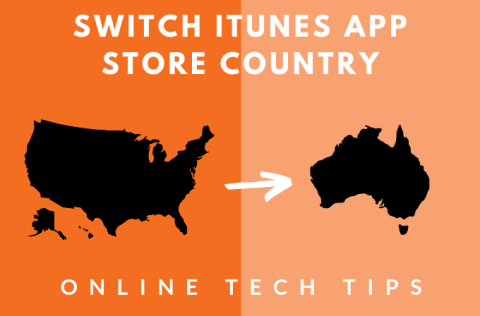
Wenn Sie als Expatriate oder Reisender versuchen, Apps aus dem iTunes oder App Store anderer Länder herunterzuladen, könnten Sie auf eine geografische Sperre stoßen.
Der Apple Store erlegt Apps geografische Beschränkungen auf, was Benutzer frustriert, die Apps und andere Inhalte auf ihre iOS-Geräte herunterladen möchten.
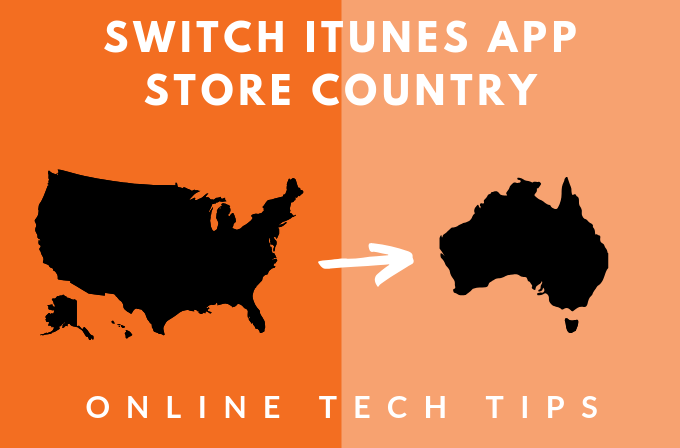
Wenn Sie beispielsweise in Australien leben, haben Sie möglicherweise nicht das Privileg, einige beliebte Spiele herunterzuladen, die Einwohner der USA und Kanadas jederzeit kostenlos herunterladen können. Ebenso können Sie möglicherweise keine kostenlosen Apps auf iTunes herunterladen, wenn Ihr Konto nicht mit den USA verknüpft ist
So laden Sie geografisch eingeschränkte Apps über iTunes herunter
Glücklicherweise können Sie jedoch auf Apps zugreifen und diese herunterladen, die zuvor auf bestimmte Standorte beschränkt waren, indem Sie im App Store ein iTunes-Konto für ein anderes Land einrichten. Die Herausforderung bei dieser Methode ist das Hin und Her, jedes Mal eine neue Zahlungsmethode eingeben zu müssen.
Der andere Ausweg besteht darin, eine zweite Apple ID für das Land mit den Apps zu erstellen, die Sie herunterladen möchten.
Sie müssen Ihre Kreditkarte auch nicht im Abschnitt Zahlungsmethode hinzufügen, da Ihrer zweiten Apple ID keine gültige Zahlungsmethode zugeordnet ist, da sie nur für kostenlose Apps und Spiele gilt.
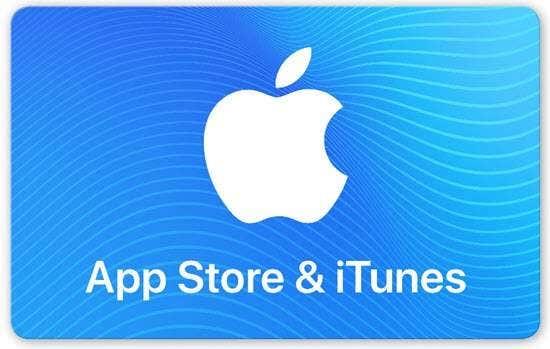
Sie können eine Geschenkkarte aus einem anderen Land online kaufen und diese als Zahlungsmethode für den Zweitausweis hinzufügen.
Hinweis: Wenn Sie das mit Ihrem iTunes-Konto verknüpfte Land ändern, wird das Land für den App Store aktualisiert, und das Gegenteil gilt.
Wenn Sie beispielsweise Ihr Land auf Ihrem iPhone für den App Store als Japan festlegen, werden die von Ihnen vorgenommenen Änderungen in der Apple-ID auf allen anderen Geräten wiedergegeben, die Ihre Apple-ID verwenden, wie z. B. iPhone, iPad oder Mac.
Richten Sie ein iTunes-Konto für ein anderes Land ein
iPhone oder iPad
Das Einrichten eines iTunes-Kontos für ein anderes Land auf Ihrem iPhone oder iPad ist möglich, wenn auch nicht so einfach wie auf einem Desktop-Computer. Hier ist, wie es geht.
Der erste Schritt besteht darin, alle Abonnements zu kündigen, die Sie für Apple Music oder iTunes Match und andere Dienste haben, die mit Ihrer lokalen Apple-ID verknüpft sind, und sich dann nach dem Wechsel erneut anzumelden.
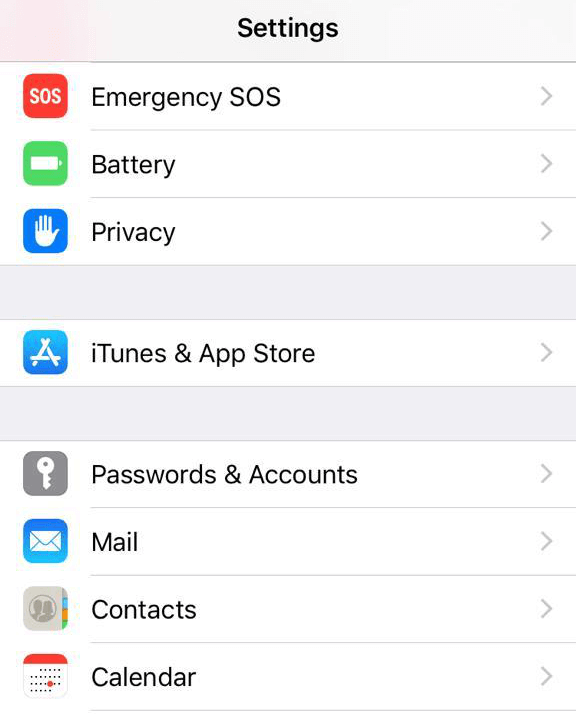
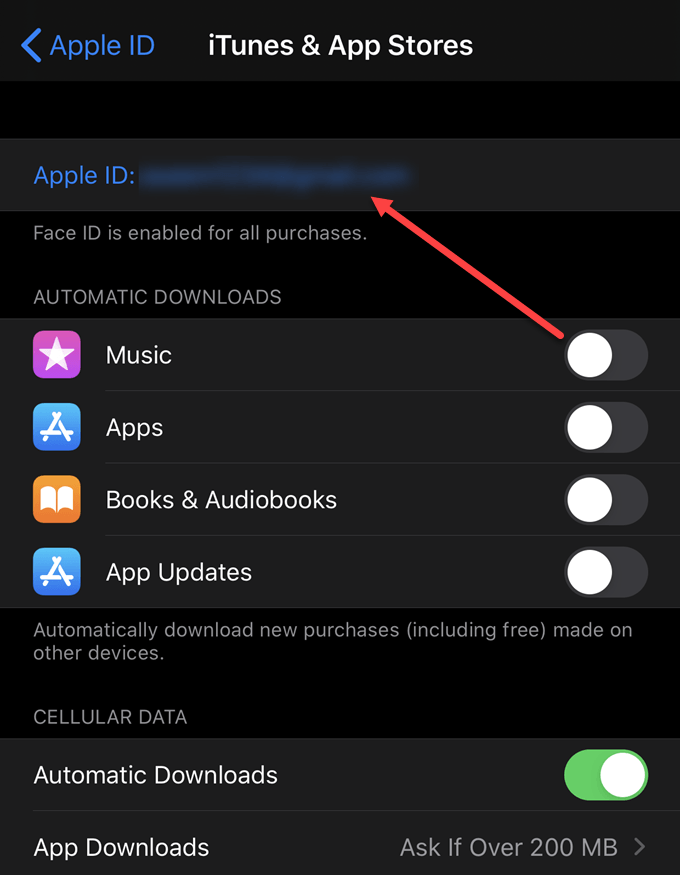
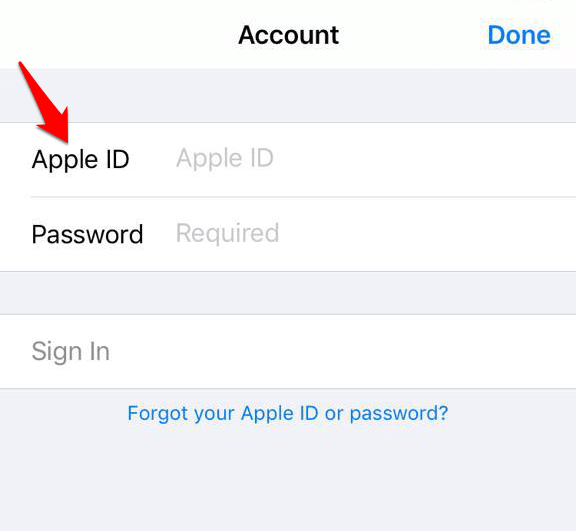
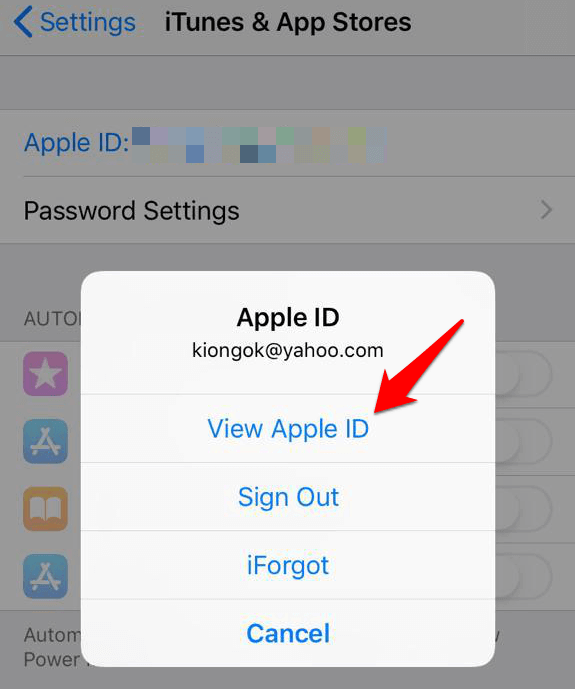
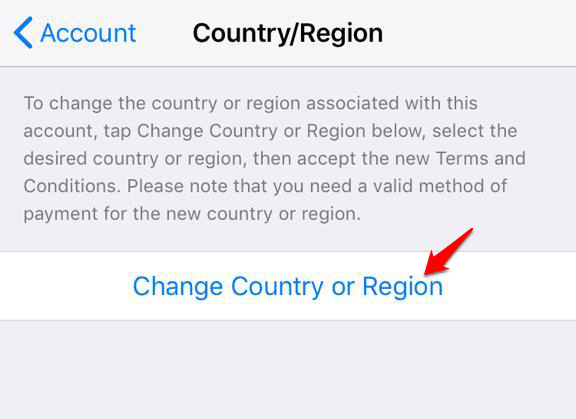
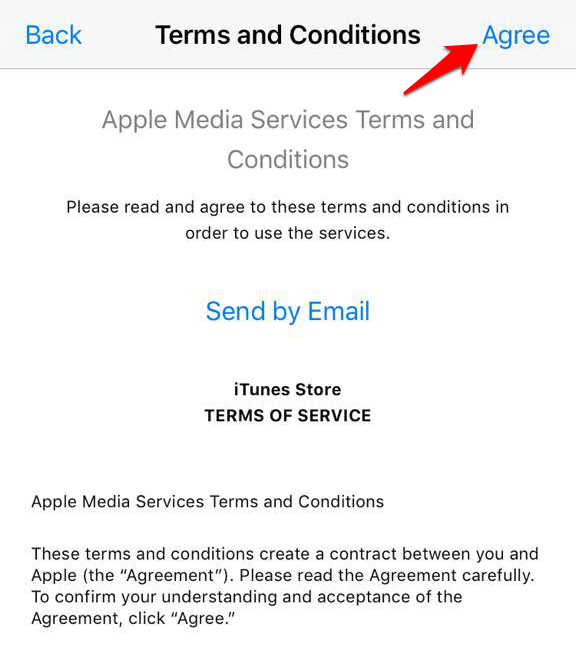

Hinweis: Um Ihre Zahlungsinformationen zu ändern, öffnen Sie Einstellungen > [Ihr Name] > iTunes & App Store und tippen Sie auf Zahlungen verwalten (oder Zahlungsinformationen, abhängig von Ihrer iOS-Version). Sie können Ihre Zahlungsmethoden hinzufügen, entfernen, neu anordnen oder aktualisieren und Ihren iCloud-Speicher basierend auf den Preisen des neuen Landes oder der neuen Region aktualisieren.
Sie sind fertig eingerichtet und bereit, Apps von Ihrem neu eingerichteten iTunes-Konto herunterzuladen. Die mit Ihrer Apple-ID verknüpften neuen Länder- oder Regionsaktualisierungen gelten für alle Apple-Dienste auf allen Ihren iOS-Geräten.
Auf einem Mac oder PC
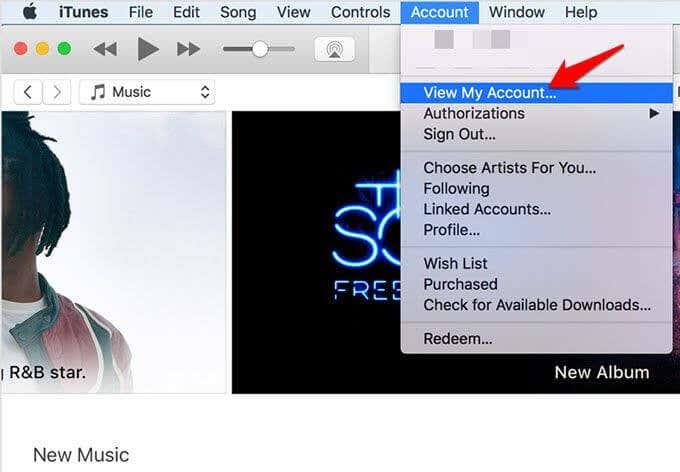
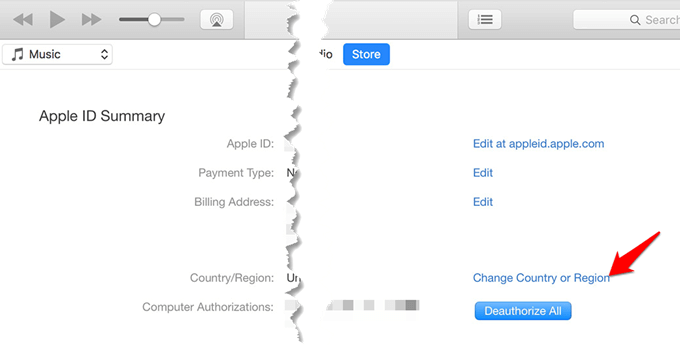
Die mit Ihrer Apple-ID verknüpften neuen Länder- oder Regionsaktualisierungen gelten für alle Apple-Dienste auf allen Ihren iOS-Geräten.
Aus dem Apple-ID-Kontoprofil
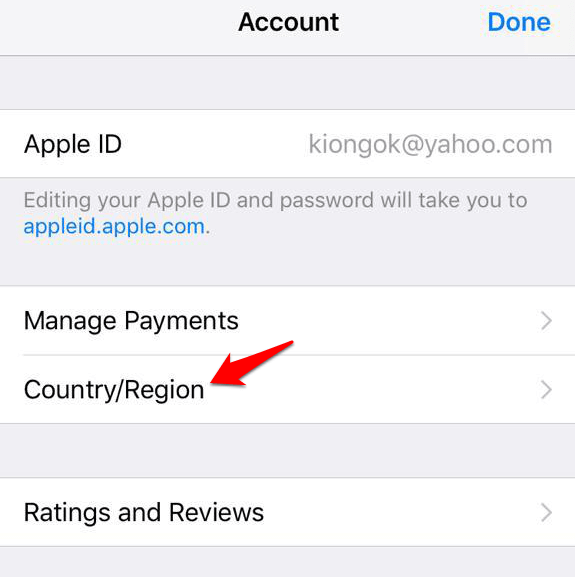
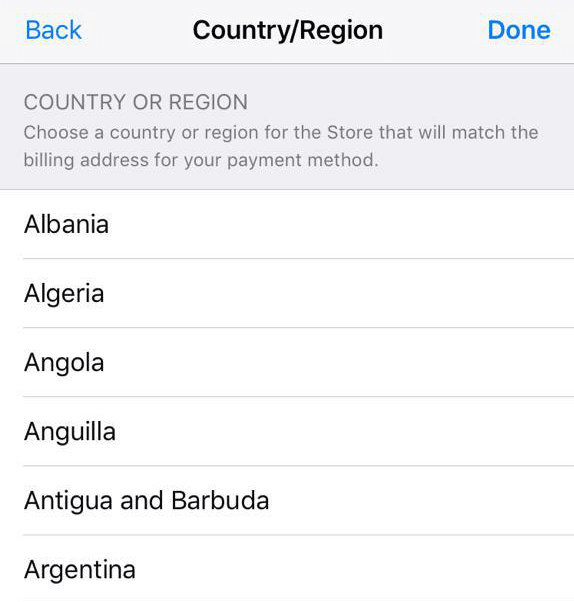
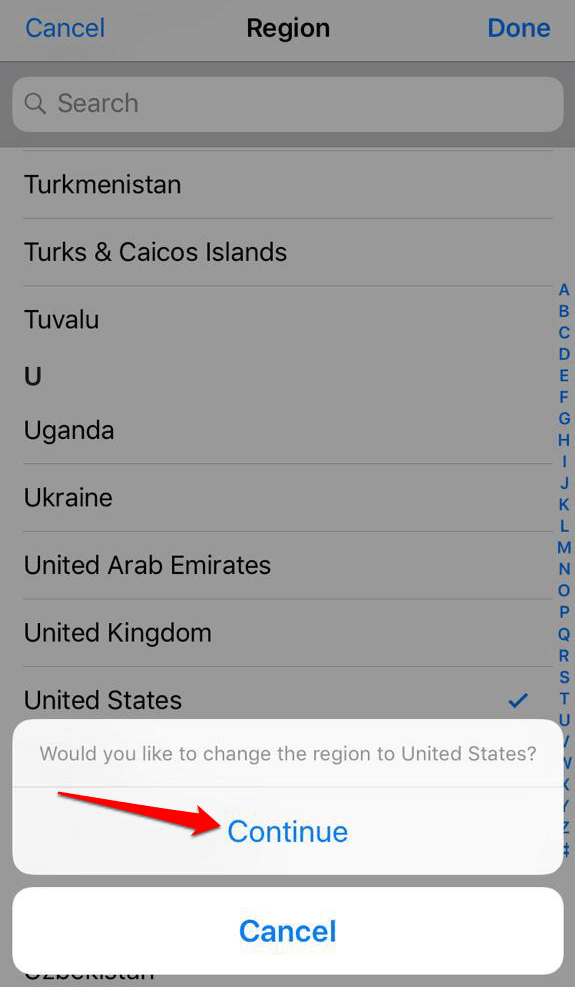
Die neuen Länder-/Regionsupdates werden auf allen Ihren iOS-Geräten und Apple-Diensten angezeigt.
Wechseln zwischen mehreren Ländern in iTunes oder im App Store
Wie bereits erwähnt, können Sie ein Konto mit einer neuen Apple-ID erstellen und sich damit im Store an- und abmelden. Auf diese Weise können Sie eine App abrufen, die sich nicht im Store Ihres aktuellen Standorts befindet, die Ihnen jedoch nur dabei hilft, kostenlose Apps für Ihre iOS-Geräte herunterzuladen.
Leider können Sie diese Methode nicht verwenden, um „kostenpflichtige Apps“ zu kaufen, da Sie eine Kreditkarte unter der Zahlungsmethode sowie eine Rechnungsadresse für Ihr Land hinzufügen müssten. Wenn Sie Updates für US-spezifische Apps herunterladen müssen, müssen Sie sich außerdem mit Ihrer US-basierten Apple-ID anmelden.
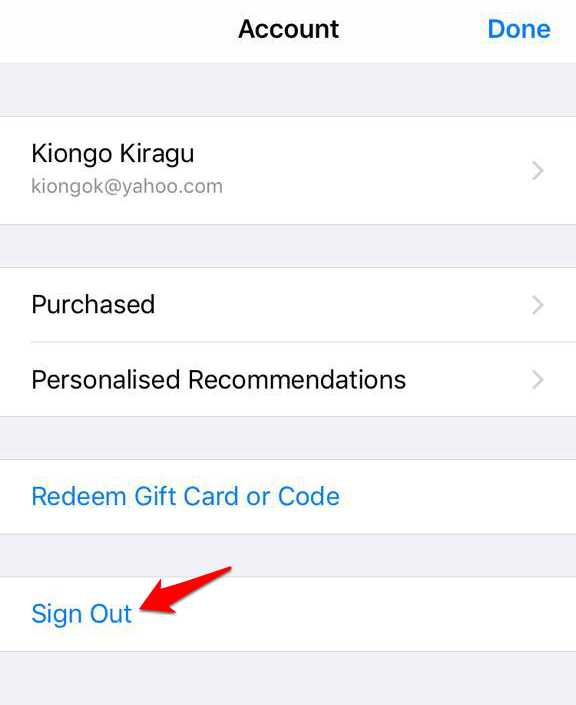
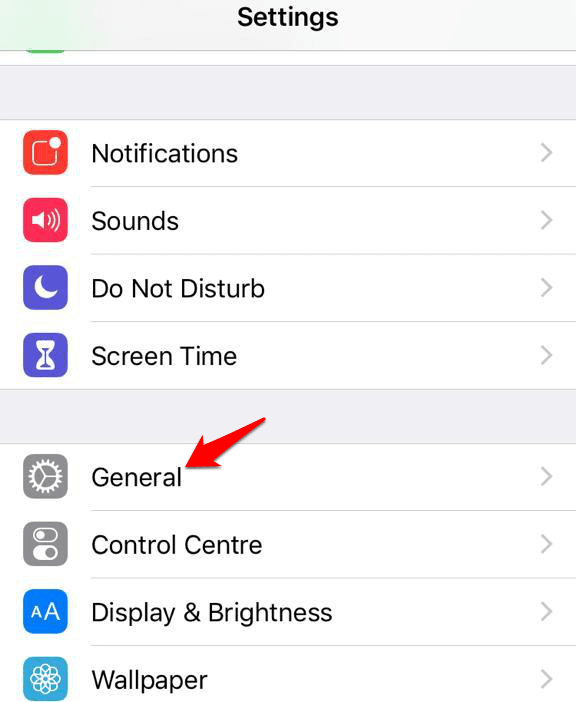
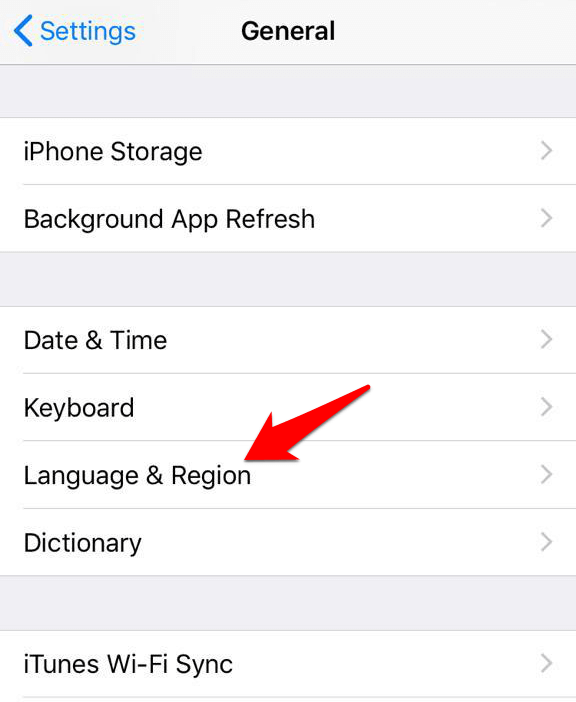
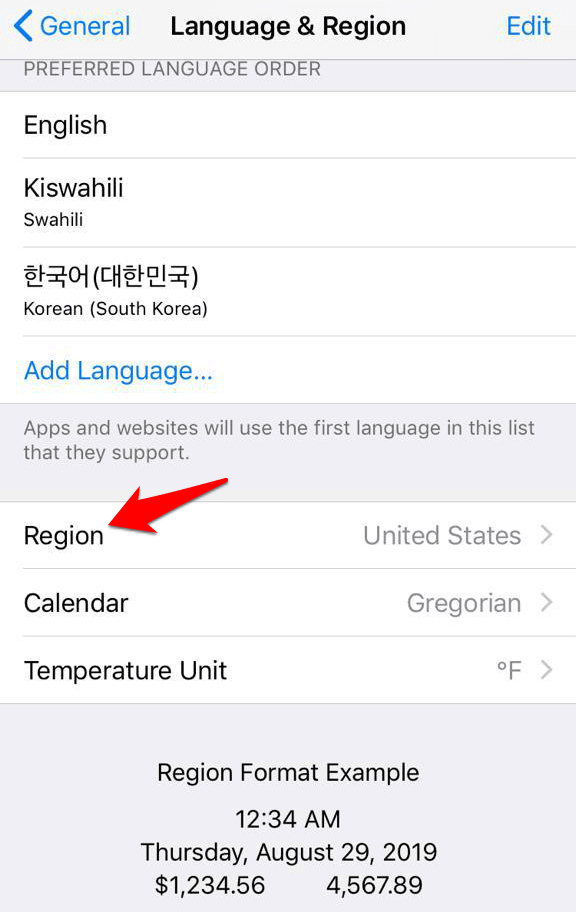
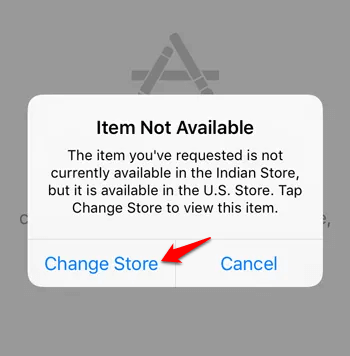
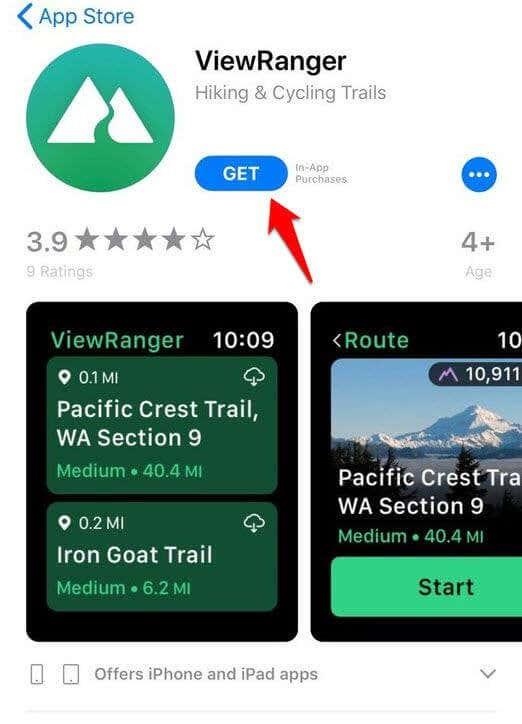
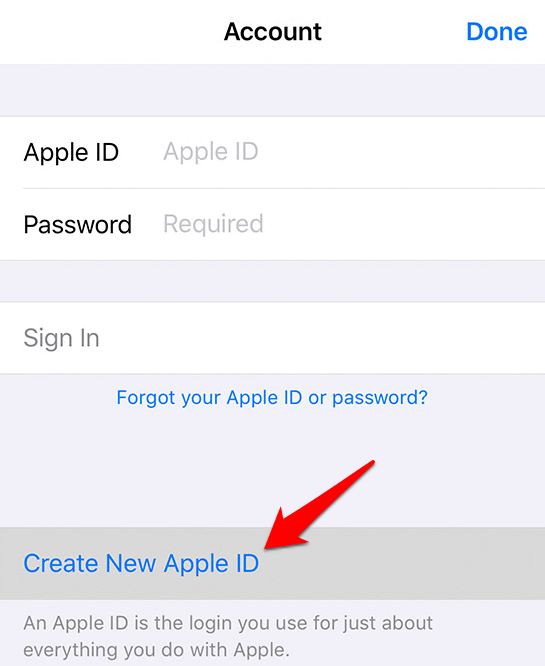
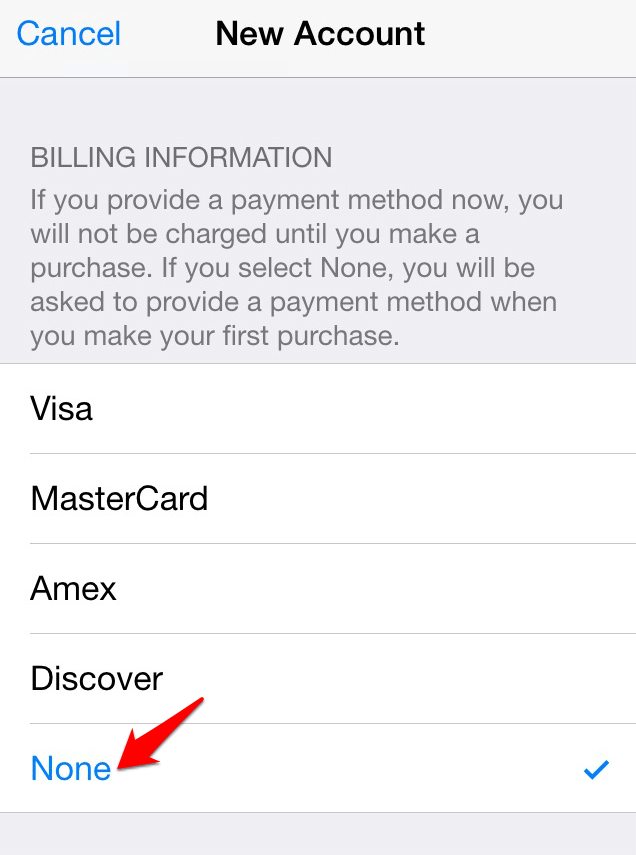
Von nun an können Sie den Store wechseln, indem Sie sich je nach Land oder Region bei iTunes oder App Store an- und abmelden.
Involvieren Ihre Arbeiten das Bearbeiten von Dokumenten in Microsoft Word? Lernen Sie, wie Sie den Überarbeitungsmodus in Word aktivieren.
Ich habe und werde immer glauben, dass es sich lohnt, ein Firmware-Upgrade für jedes Gerät zu installieren, sei es ein Computer, ein drahtloser Router oder eine Spielekonsole. In diesem Artikel werde ich Sie durch die Schritte führen, die zum Aktualisieren der Firmware auf einem PSP-Gerät erforderlich sind.
Haben Sie mehrere Partitionen auf Ihrem Computer, auf denen verschiedene Betriebssysteme installiert sind? In diesem Fall können Sie die aktive Partition in Windows so ändern, dass beim Start des Computers das entsprechende Betriebssystem geladen wird.
Wenn Sie die Möglichkeit in Betracht ziehen, die SSID-Übertragung auf Ihrem WLAN-Router zu deaktivieren, sollten Sie die wirklichen Sicherheitsprobleme verstehen, die damit verbunden sind. Wenn Sie die SSID-Übertragung deaktivieren, wird der Netzwerkname zwar nicht angezeigt, wenn jemand mit seinem standardmäßigen drahtlosen Netzwerkadapter nach verfügbaren Netzwerken sucht.
Bilder können für sich alleine stehen. Aber manchmal müssen Sie mehrere Bilder in einer einzigen PDF-Datei kombinieren und speichern oder teilen.
Twitter ist ein großartiger Ort, um Ihre Meinung zu teilen, mit anderen zu sprechen und ein Social-Media-Profil aufzubauen, um Ihre Freunde zu unterstützen und Ihren Interessen zu folgen. Es kann jedoch schwierig sein, den Überblick über die Konten zu behalten, denen Sie folgen.
Egal, ob Sie Ihre Lieblingsserie genießen oder Netflix mit Freunden genießen, es kann sehr ärgerlich werden, wenn Netflix einfriert, abstürzt oder unbekannte Fehlercodes anzeigt. Einer der häufigsten Fehler, auf die Sie stoßen können, ist der Netflix-Code UI-800-3.
In einer Welt, in der Verbraucherrechte so wichtig sind, scheint es seltsam, dass Internetunternehmen ständig Höchstgeschwindigkeiten anbieten oder nicht die Geschwindigkeiten liefern können, für die Sie bezahlen. In diesem Artikel werfen wir einen Blick auf die Schritte, die Sie unternehmen können, um sicherzustellen, dass die Geschwindigkeiten, die Sie erhalten, die Geschwindigkeiten sind, die Sie erhalten sollten.
Sind Sie ein neuer Künstler, der sich fragt, wie Sie Ihre Musik auf Spotify bekommen können? Der Vertrieb Ihrer Musik im digitalen Zeitalter ist ganz anders als früher.
Wenn Sie Ihr eigenes Video oder ein anderes Medienprojekt produzieren, können Sie nicht einfach beliebige Musik aus dem Internet nehmen. Wenn Sie einen Düsenjäger über den Himmel Amerikas fliegen und filmen, können Sie nicht den „Danger Zone“-Song von Kenny Loggins verwenden und hoffen, damit davonzukommen.
Wenn Sie Ihren ersten Discord-Server starten, möchten Sie möglicherweise als Erstes Rollen darin erstellen, die Sie Ihren Serverbenutzern zuweisen können. Rollen in Discord sind Positionen, die bestimmte Fähigkeiten innerhalb der Gruppe verleihen.
Audiodateien mit geringer Lautstärke können nahezu nutzlos und auch sehr frustrierend sein, insbesondere wenn Sie das Originalaudio nicht erneut aufnehmen können. Egal, ob es sich um einen MP3-Song handelt, den Sie auf Ihrem Laptop anhören möchten, oder um eine aufgenommene Audiodatei, die nicht laut genug ist, die Lautstärke kann bei fast jeder Audiodatei ganz einfach mit Desktop- oder Online-Audiobearbeitungssoftware erhöht werden.
Es ist verständlich, eine Pause von den sozialen Medien zu wollen. Wenn dies nicht überprüft wird, kann die Nutzung sozialer Medien zu einem scheinbar endlosen Zeitfresser werden.
Wie wurde ein Instant Messaging- und VoIP-Dienst, der hauptsächlich von Spielern genutzt wird, zu einem bevorzugten Kommunikationstool für Bildungseinrichtungen und Unternehmen? Die Antwort ist ziemlich einfach.
Das Verwalten einer Gruppe auf Facebook kann eine Herausforderung sein, wenn Sie alles alleine machen. Sie benötigen mindestens eine weitere Person, die Ihnen hilft, Ihre Inhalte zu bearbeiten und zu veröffentlichen, Kommentare und Mitglieder zu verwalten und Berichte basierend auf Seitenkennzahlen zu erstellen.
Möchten Sie wissen, wie Sie Twitter-Fotos und -Videos herunterladen können. Es ist eigentlich ganz einfach.
Irgendwann mussten Sie wahrscheinlich eine PDF-Datei bearbeiten, indem Sie entweder die Seiten verschoben, eine Seite gelöscht oder eine Seite oder einen Satz von Seiten in eine separate PDF-Datei extrahiert haben. Kürzlich musste ich die Reihenfolge einiger PDF-Seiten ändern und einen anderen Satz von Seiten in eine separate PDF-Datei extrahieren.
Wenn Sie ein Passwort vergessen haben, aber wissen, dass es irgendwo auf Ihrem Computer gespeichert wurde, können Sie auf Ihre in Windows gespeicherten Passwörter zugreifen und sehen, ob es dort ist. Windows führt tatsächlich eine Liste aller Ihrer gespeicherten Passwörter und ermöglicht Ihnen den Zugriff darauf, wann immer Sie möchten.
Für jeden Webbrowser müssen bestimmte Berechtigungen aktiviert sein, damit das Programm auf Ihr Mikrofon und Ihre Webcam zugreifen kann. Sie können den Zugriff auf Ihr Mikrofon und Ihre Kamera verweigern, um zu verhindern, dass Ihr Browser zuhört oder Sie beobachtet.
Soziale Medien gehören selten zu den Dingen, an die Menschen am Ende ihres Lebens denken oder wenn ein geliebter Mensch stirbt, aber Facebook hat eine Welt von Gedenkstätten und Facebook-Seiten geschaffen, die denen gehören, die nicht mehr bei uns sind. Diese Erinnerungseinstellungen helfen zu bestimmen, was mit deinem Facebook-Konto passiert, wenn du weitergibst.
Können Sie nicht mit Menschen kommunizieren, die verschiedene Sprachen sprechen, weil Skypes Translator nicht funktioniert? Sehen Sie sich 3 Möglichkeiten an, das Problem auf Mobilgeräten und Windows PCs zu beheben.
Microsoft Teams bietet eine Vielzahl von Produktivitätsfunktionen. Erfahren Sie, wie Sie Ihr Profilbild ändern können und wo häufige Probleme auftreten können.
Detaillierte Anleitung zum Ausblenden/Anzeigen von Chats in Microsoft Teams mit Tipps zur Optimierung des Arbeitsbereichs. Entdecken Sie die Tricks, die 300 Millionen Teams-Nutzer anwenden.
Erfahren Sie, wie Sie Benachrichtigungen in Microsoft Teams effektiv deaktivieren können, um störende Unterbrechungen während der Zusammenarbeit zu vermeiden.
Benutzer können das Profilbild von Microsoft Teams auf dem Desktop und auf Mobilgeräten ganz einfach ändern. Lesen Sie den Beitrag, um zu erfahren, wie das auf Mac, Windows, iOS und Android geht.
Erfahren Sie, wie Sie in Google Docs Rahmen hinzufügen können, indem Sie eine 1x1-Tabelle erstellen oder andere kreative Lösungen nutzen.
Erfahren Sie, wie Sie Snapchat-Filter aus gespeicherten Fotos entfernen können. Schritt-für-Schritt-Anleitung mit Bildern und neuen Tipps zur Bearbeitung von Snapchat-Bildern.
Erfahren Sie, wie Sie den Microsoft Teams-Status auf immer verfügbar setzen können, damit Sie während Meetings hervorragend kommunizieren können.
Erfahren Sie, wie Sie Bumble zurücksetzen, um Ihre Likes, Swipes und Ihre Wahrscheinlichkeit für Matches zu erhöhen.
Erfahren Sie, wie Sie die bedingte Formatierung in Google Tabellen effektiv anwenden können, basierend auf einer anderen Zelle, und optimieren Sie Ihre Tabellen mit diesen wertvollen Techniken.






















![So deaktivieren Sie Benachrichtigungen in Microsoft Teams [AIO] So deaktivieren Sie Benachrichtigungen in Microsoft Teams [AIO]](https://cloudo3.com/resources8/images31/image-2249-0105182830838.png)





![Bedingte Formatierung basierend auf einer anderen Zelle [Google Tabellen] Bedingte Formatierung basierend auf einer anderen Zelle [Google Tabellen]](https://cloudo3.com/resources3/images10/image-235-1009001311315.jpg)